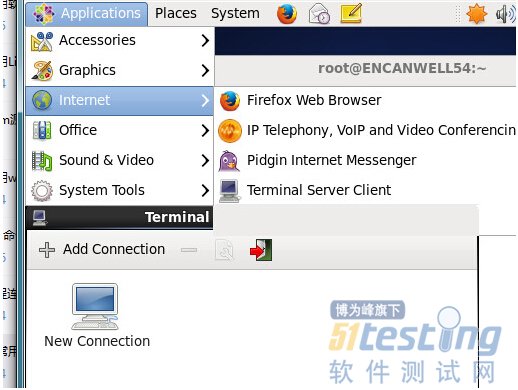Linux/Windows遠程桌面
WINDOWS遠程連接LINUX配置(LINUX VNC Server配置):
1.查看本機是否有安裝vnc(centOS5默認有安裝vnc)
rpm -q vnc vnc-server
如果顯示結果為:
package vnc is not installed
vnc-server-4.1.2-14.e15_3.1
那恭喜你,機器上已經安裝了vnc,如果沒有,就得自己安裝了,這里不說怎么安裝了,很簡單,在centOS的軟件庫中搜索,點擊安裝
2.把遠程桌面的用戶加入到配置文件中
vim /etc/sysconfig/vncservers
使用vim編輯器打開配置文件,在文件中添加下面兩行命令
VNCSERVERS="1:root" --指定遠程用戶
VNCSERVERARGS[1]="-geometry 1024x768" --指定遠程桌面分辨率
3.給你剛剛設置的遠程桌面用戶 root 設置密碼
vncpasswd
4.開啟VNC端口
vim /etc/sysconfig/iptables
使用vim編輯器打開配置文件,在文件中添加下面一行命令
-A RH-Firewall-l-INPUT -p tcp -m tcp --dport 5900:5903 -j ACCEPT
5.重啟防火墻
service iptables restart
6.修改遠程桌面顯示配置文件(不修改此文件你看到的遠程桌面很簡單,相當于命令行操作,為了遠程操作如同本地操作一樣,務必參考以下方式進行修改)
cd ~/.vnc/
vim xstartup
使用vim編輯器打開配置文件,并進行下列修改
#xterm -geometry 80x24+10+10 -ls -title "$VNCDESKTOP Desktop" & --將它注釋,加#代表注釋
#twm & --將它注釋
gnome-session & --添加它
看了這段代碼,大家應該明白是怎么回事了
7.啟動vnc服務
service vncserver start
8.遠程連接
打開vnc客戶端,server框中輸入ip:1 (1代表上面配置的遠程用戶代號,配置文件中可以配置多個遠程用戶),這時你便可以輕松的通過友好的遠程桌面來控制centOS了。
9.開機自動啟動vnc
vim /etc/rc.d/rc.local
使用vim編輯器打開配置文件,并進行下列修改
/etc/init.d/vncserver start --新增行
WINDOWS遠程連接:
主機ip+port
http://www.cnblogs.com/zxlovenet/p/4042959.html
LINUX下遠程桌面工具(可遠程WINDOWS):
在Linux上配置訪問遠程桌面的軟件,這里我們需要安裝rdesktop和tsclient,其中rdesktop是基于命令行的工具,tsclient只是一個圖形化的界面,依賴于rdesktop。
登入gnome后打開終端
$yum install rdesktop
$yum install tsclient
如下圖的:Terminal Server Client
posted on 2014-10-30 12:04 順其自然EVO 閱讀(315) 評論(0) 編輯 收藏 所屬分類: 測試學習專欄 、linux